WordPressのWEBサイトを他のドメインやディレクトリに移管する方法は様々あります。
その中でも、同じディレクトリ内ではなく、別のドメインへ移管する場合はDuplicatorプラグインが便利です。
しかし、移管元のWEBサイトが数GBを超えるような大規模なサイトの場合、移管がスタックし上手くいかないことがあります。
ここでは、ビルドが失敗する事例や対処法をまとめています。
ビルドが失敗する(ファイルサイズが大きい場合)
Duplicatorでビルドするときに、容量が数GBを超えるとビルドが途中でストップして進まなくなることがあります。
▼59.9%から変化しません。
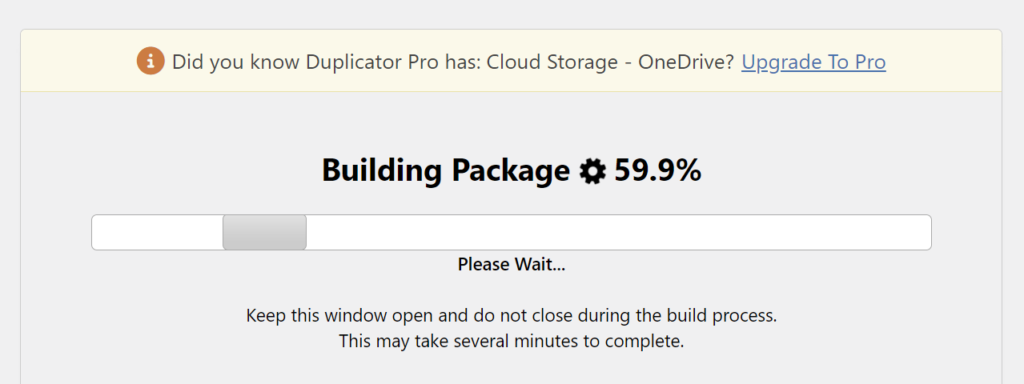
Duplicatorのビルドが40%以上の数値で止まって動かない場合は、移管元のWEBサイトの容量が大きい場合がほとんどです。
※2GB程度の場合、待機すればビルドできることもあります。例えば、以下は2.08GBをビルドして、1.92GBのファイルになった例です。
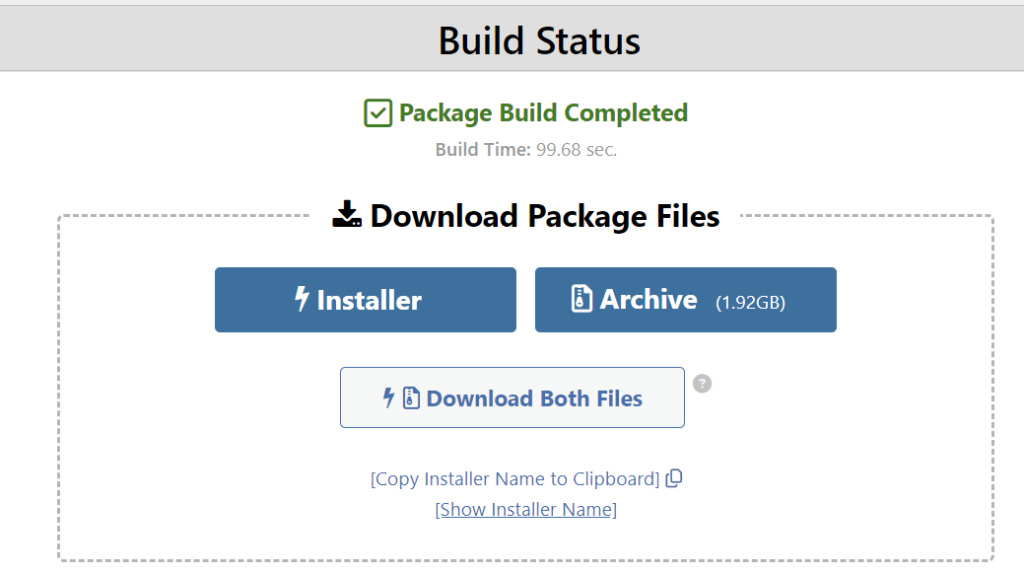
例えば、以下のサイトはファイルサイズが3.14GBあります。
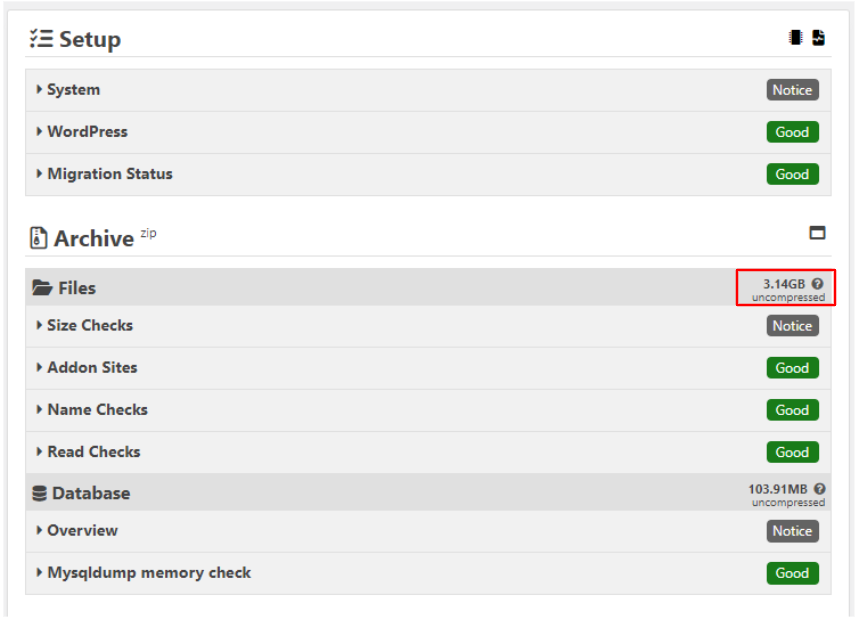
Noticeになっている「Size Checks」をクリックすると、容量の大きいフォルダ郡が表示されます。
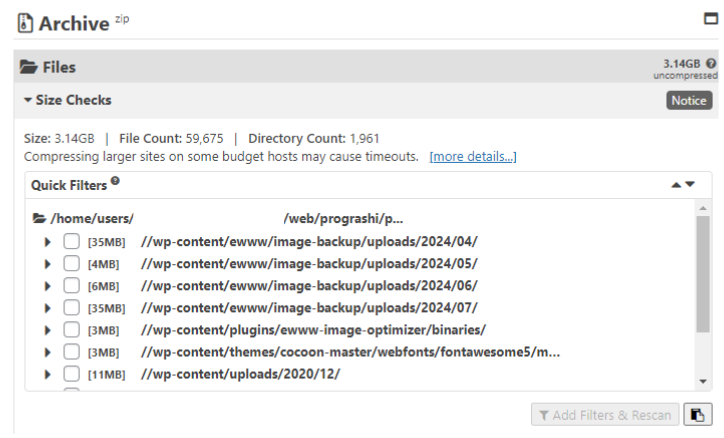
表示は[35MB]や[4MB]のようにとても小さいものになっていますが、これは各フォルダの数ファイルのみの合計です。
実際のフォルダはもっと大きいです。大きいものだとギガを超えています。
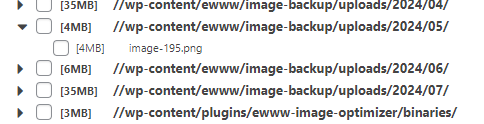
大規模サイトの移管方法
移管ディレクトリのフィルタリング
大規模サイトを移管する場合は、フィルタリングでディレクトリサイズの大きなものをDuplicatorによる移管対象から除外します。
ビルドのセットアップで「Size Checks」のタブを開き、除外したいディレクトリにチェックを入れ、右下の「Add Filters & Rescan」をクリックすれば除外できます。
表示されているディレクトリ全てにチェックを入れる必要はありません(入れない方がいいです)。
後々、サーバー上で手動で移管する必要があるため、できる限り同じディレクトリに絞り、容量が小さいディレクトリは除外しないようにします。
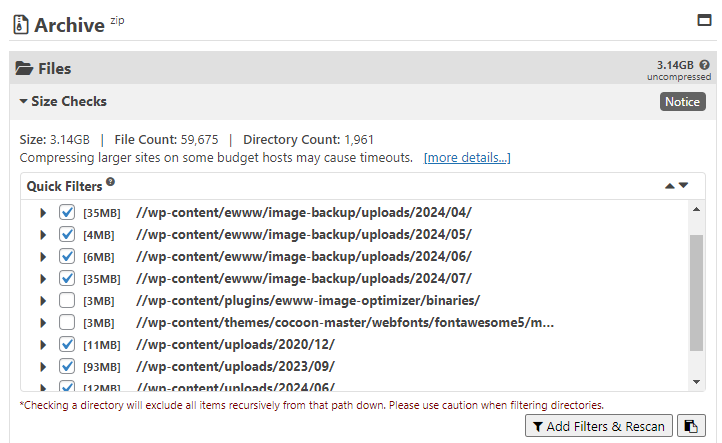
↓ 「Add Filters & Rescan」をクリック
これにより、大幅に容量を削減することができます。(3.14GB → 0.858GB)
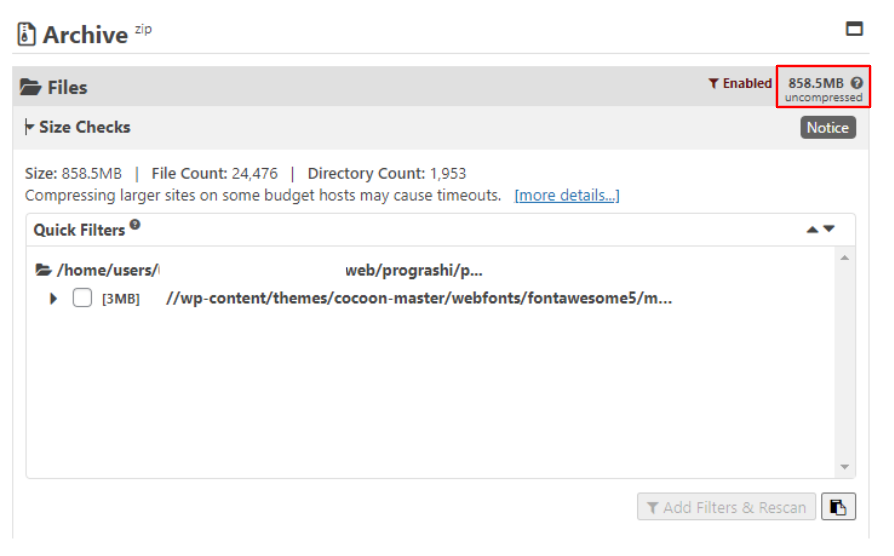
この状態でビルドを行えば、スタックせずに最後までビルドすることができます。
チェックを入れていない一部のディレクトリも非表示になりましたが、これはファイルサイズ的に問題ないと判断されたためです。
この後の操作は、一般的なDuplicatorの操作となります。詳細は下記記事をご参考ください。
手動でファイルを移動する
WordPressサイトの移管が完了し、新しいサイトにアクセスできるようになったあと、一部の画像が表示されない状態となります。
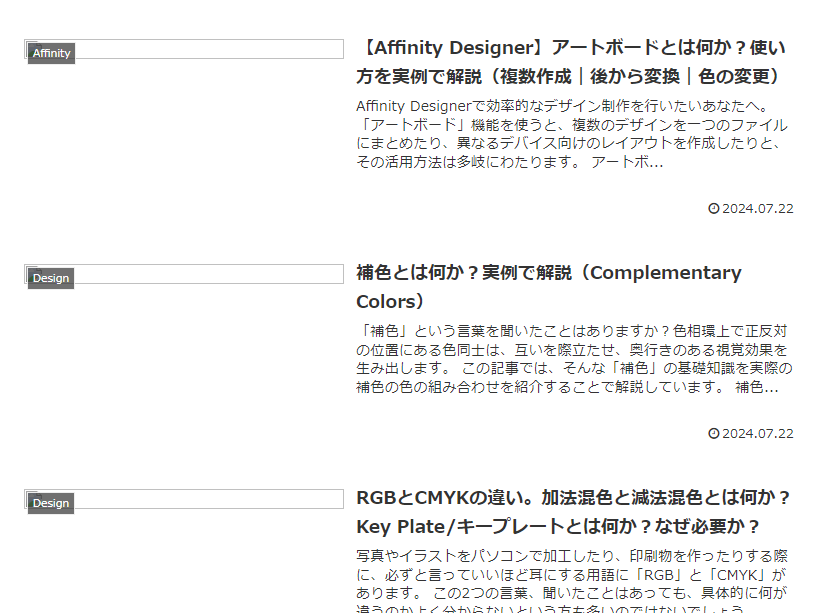
これは、Duplicatorの移管対象から外したディレクトリにある画像です。
このため、手動でファイルを移動する必要があります。FTPソフトやWebDAVを使ってファイルを移動します。
大きなファイルを転送する場合、WebDAVでは接続が途中で切れて復旧しないことがあります。そんな時はFTPソフトを使用することでファイル転送が完了します。
FTPソフトの代表格であるWinSCPの使い方は下記をご参考ください。
このとき移管するのは、ビルドのときにチェックを入れたディレクトリです。
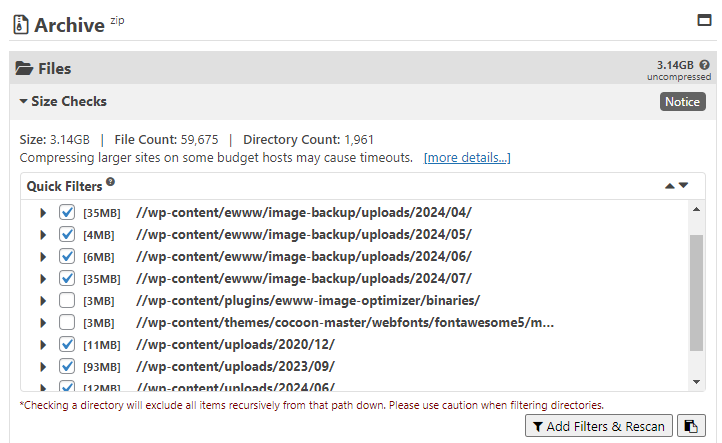
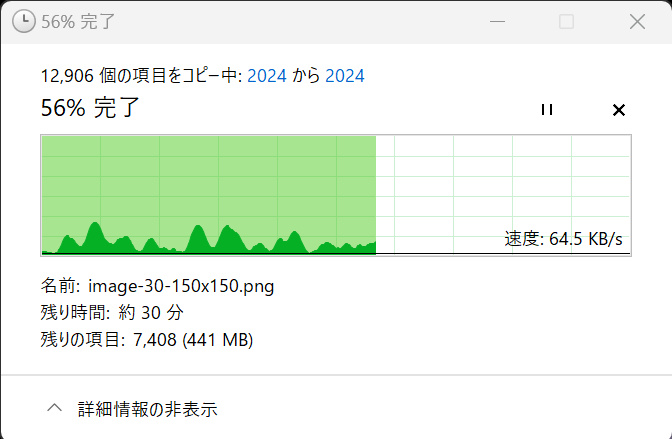
ファイルの移管が完了すると、無事画像が表示されるようになります。
トラブルシューティング
画像が表示されない
対象のフォルダを移管後に画像が表示されない場合は、ブラウザのデベロッパーツールでURLを確認します。
srcタグに画像の参照先URLが記載されています。
<img width="320" height="180" src="https://prograshi.com/wp-content/uploads/2024/07/image-719-320x180.png" ~>この場合は、「wp-content/uploads/2024/07/」のフォルダの中身が移管できていないということになります。
Duplicatorの移管でエラーが発生する
Duplicatorで移管するときは、旧サイトと新サイトのPHPバージョンを一致させておく必要があります。
PHPのバージョンがずれていると移管後にfatal errorと表示されWEBサイトが表示できない場合があります。
移管時のデータベース設定も非常に重要です。詳細は下記をご参考ください。



